¿Cómo solucionar que KB5016616 falle al instalarse en Windows?
Problema: Hola, KB5016616 falla al instalarse en Windows cada vez que intento hacerlo. Reiniciar el sistema no funciona y estoy cansado de esperar. ¿Alguna idea sobre cómo solucionar el problema?
Respuesta resuelta
Microsoft estaba preparándose para lanzar su conjunto de actualizaciones para las diferentes versiones de Windows el 9 de Agosto como parte del esquema de actualizaciones del Martes de Actualizaciones, y KB5016616 es una de las actualizaciones que estaban previstas para ser lanzadas para versiones de Windows 10 20H2, 21H1 y 21H2 (builds del sistema operativo 19042.1889, 19043.1889, y 19044.1889).
La actualización es otro lanzamiento importante de Microsoft y aborda toneladas de problemas, incluyendo resolver varios errores: reproducción de vídeo fallando en juegos que usan DX12, solucionadores de problemas no funcionando, problemas con la visualización de las casillas de búsqueda cuando se usan múltiples monitores, y problemas con los efectos de sonido de juegos XAudio para reproducir los sonidos. También soluciona numerosos errores y mejora el rendimiento de Windows.
KB5016616 es una actualización obligada y su instalación debería llevarse a cabo manualmente. Sin embargo, algunas personas pueden no ser capaces de disfrutar de las nuevas funcionalidades, solución de errores y mejoras en la seguridad porque la actualización puede simplemente fallar a la hora de instalarse.
Es común que las actualizaciones de Windows fallen y algunos ordenadores son más propensos a eso. De hecho, algunas personas pueden encontrar errores como 0x8000ffff, 0x8007007e, 0x80070246, y muchos otros cuando intentan actualizar Windows. De este modo, normalmente hay un problema con actualizaciones particulares que fallan a la hora de instalarse (KB5015885, KB5014699, KB5015807, etc.), y miles de personas no pueden obtenerlas para ser instaladas.
Puede haber numerosas razones por las que KB5016616 no se esté instalando. Por ejemplo, la gente puede tener archivos del sistema corruptos o errores en las cachés de actualización que pueden no permitir que el proceso avance. De este modo, la conexión pobre a internet o los servicios relevantes pueden bloquear el éxito de la actualización.

Antes de proceder con las soluciones manuales, te recomendamos que pruebes a ejecutar una comprobación con FortectMac Washing Machine X9, una herramienta de PC que puede detectar y eliminar malwares instalados y solucionar el daño causado, encontrar y reparar archivos del sistema corruptos, limpiar registradores del navegador y deshacerse de archivos basura para aumentar el rendimiento. La aplicación puede solucionar pantallazos azules, corrupción del registro, errores DLL, cierres inesperados del sistema y similares problemas comunes en Windows rápida y fácilmente.
Solución 1. Ejecutar el solucionador de problemas
Si no lo has hecho aún, asegúrate de ejecutar el solucionador de problemas integrado de Windows. Aunque puede no siempre solucionar el problema raíz, puede apuntar en la dirección correcta, haciendo más fácil el proceso de recuperación.
- Escribe Solucionador de Problemas en la búsqueda de Windows
- Selecciona Solucionadores de Problemas adicionales
- Encuentras Windows Update en la lista
- Click y selecciona Ejecutar el solucionador de problemas
- Reinicia tu ordenador de nuevo hasta que el proceso finalice.
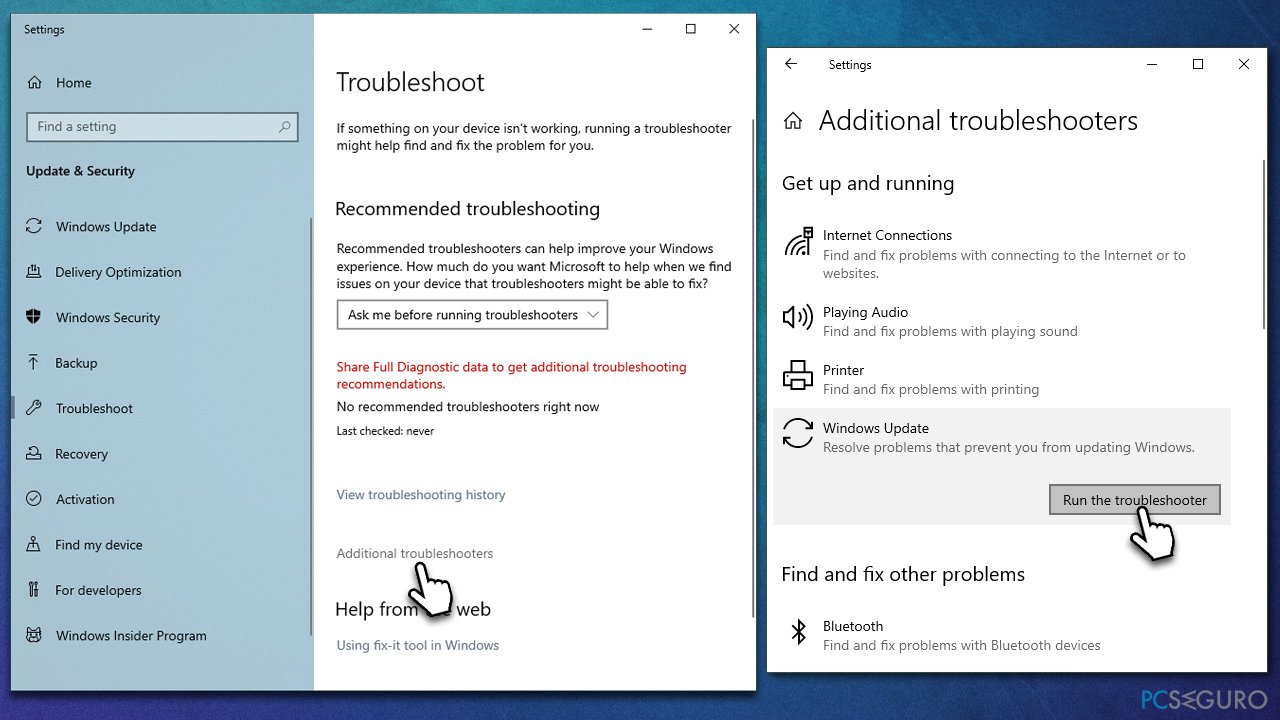
Solución 2. Comprobar los servicios relevantes
Para que el proceso vaya suave, los servicios de BITS (Servicio de Transferencia Inteligente en Segundo Plano) y Windows Update neceistan estar activos y ejecutándose. Algunas veces, reiniciar estos servicios también puede ayudar.
- Escribe Servicios en la búsqueda de Windows y pulsa Enter
- Localiza Servicio de Transferencia Inteligente en Segundo Plano (BITS)
- Si ya está ejecutándose, click derecho y selecciona Reiniciar
- Si el servicio no se está ejecutando, haz doble click en él, selecciona Automático bajo el Tipo de inicio desde el menú desplegable
- Click en Inicio, Aplicar, y Aceptar
- Localiza Servicio de Windows Update y repetir el proceso de arriba.
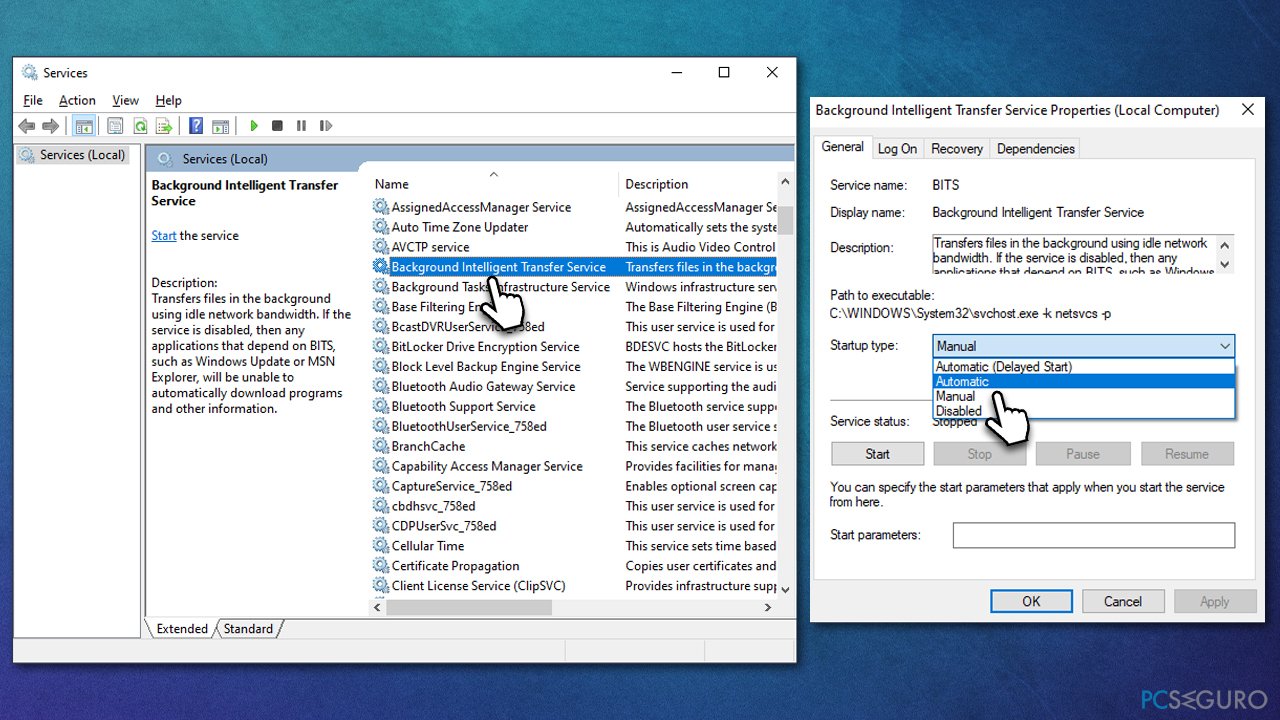
Solución 3. SFC y DISM
La corrupción de archivos puede ocurrir bajo ciertas circunstancias, incluyendo actualizaciones incorrectamente instaladas, infecciones malware, programas inapropiadamente eliminados y similares. Windows es capaz de reparar este daño a través del Símbolo del Sistema, en cuanto los comandos correctos sean usados.
- Escribe cmd en la búsqueda de Windows
- Click derecho en el Símbolo del Sistema y elige Ejecutar como administrador
- Copia y pega el siguiente comando en la nueva ventana:
sfc /scannow - Pulsa Enter y espera a que la comprobación finalice
- Una vez hecho, ejecuta el siguiente conjunto de comandos pulsando Enter tras ingresar cada uno de ellos:
DISM /Online /Cleanup-Image /CheckHealth
DISM /Online /Cleanup-Image /ScanHealth
DISM /Online /Cleanup-Image /RestoreHealth - Reinicia tu ordenador.
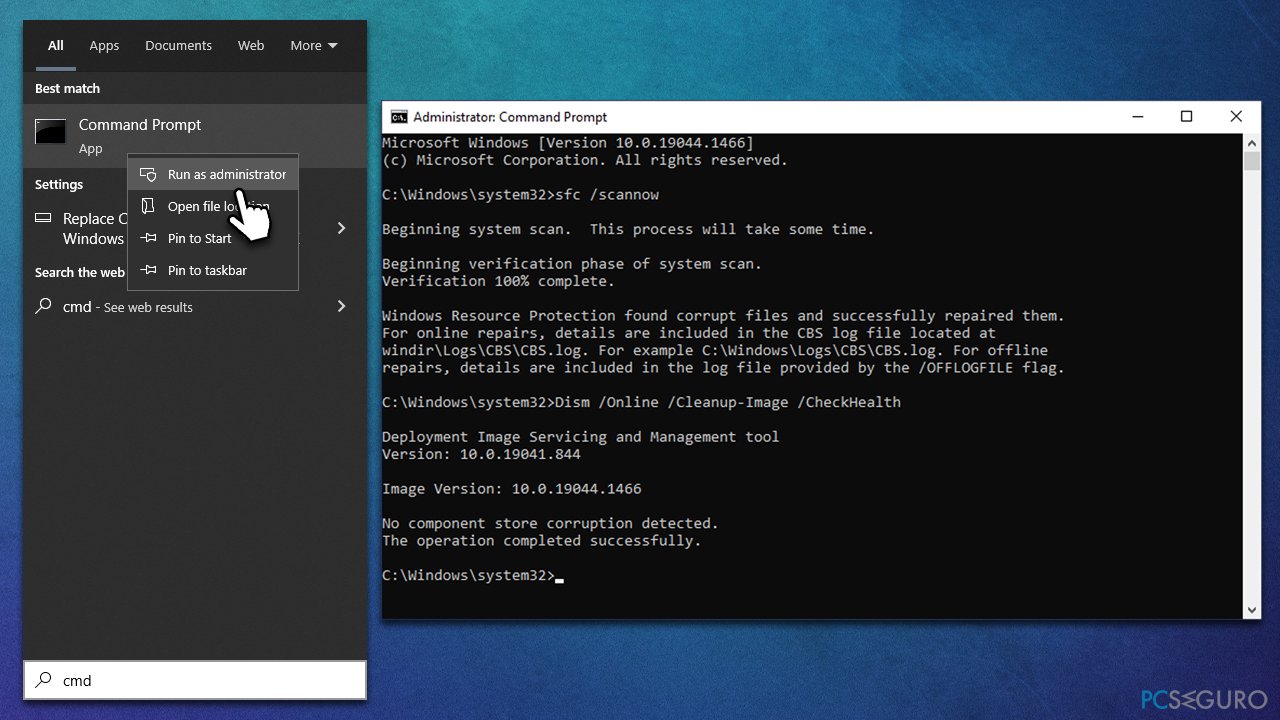
Solución 4. Reiniciar los Componentes de Windows Update
- Abre el Símbolo del Sistema como administrador, como hemos explicado antes
- Copia y pega cada una de las líneas de comando, pulsando Enter tras cada una de ellas y espera a que cada comando se ejecute adecuadamente:
net stop bits
net stop wuauserv
net stop appidsvc
net stop cryptsvc
Del «%ALLUSERSPROFILE%\Application Data\Microsoft\Network\Downloader\*.*»
rmdir %systemroot%\SoftwareDistribution /S /Q
rmdir %systemroot%\system32\catroot2 /S /Q
regsvr32.exe /s atl.dll
regsvr32.exe /s urlmon.dll
regsvr32.exe /s mshtml.dll
netsh winsock reset
netsh winsock reset proxy
net start bits
net start wuauserv
net start appidsvc
net start cryptsvc - Reinicia tu ordenador e intenta de nuevo actualizar Windows.
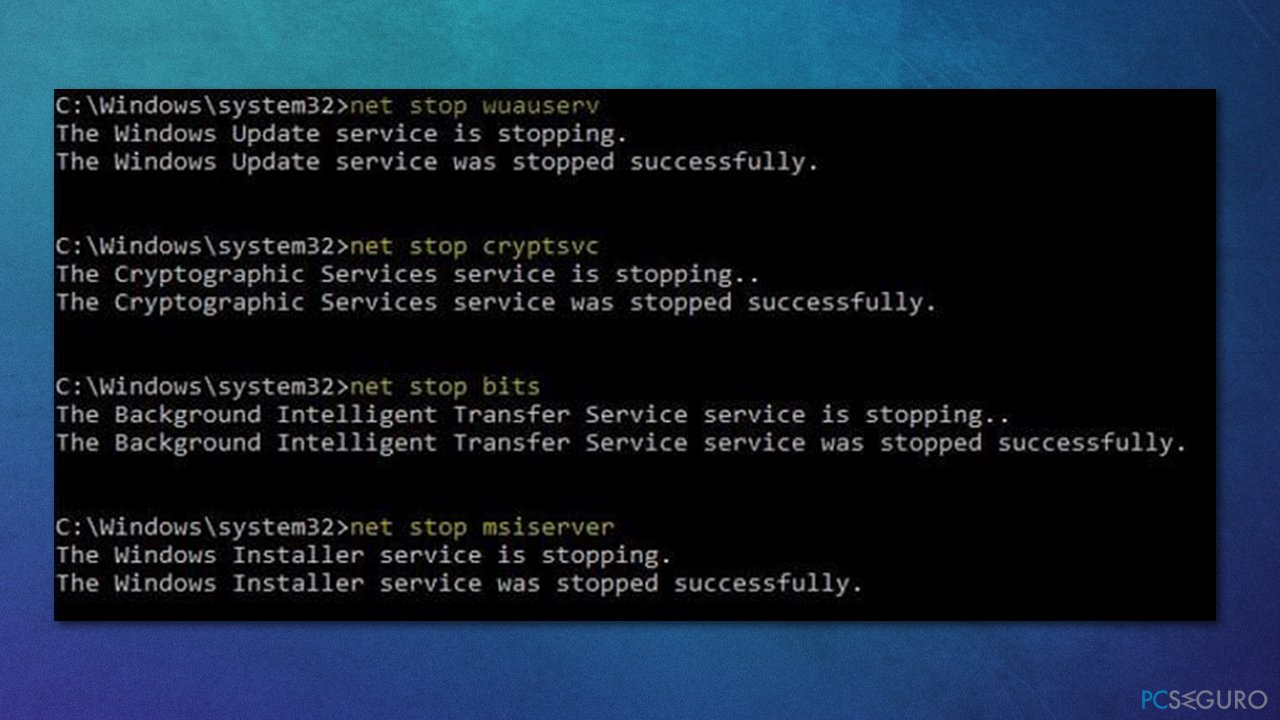
Solución 5. Deshabilitar temporalmente o desinstalar programas de seguridad de terceros
Muchos usuarios que han tenido problemas al instalar las actualizaciones de Windows han concluido que programas de seguridad de terceras partes instalados en el sistema prevenían que el proceso se llevase a cabo con éxito. Anti-malwares agresivos pueden algunas veces mediar con las conexiones al servidor de Microsoft y prevenir que la actualización se produzca.
También hay plenitud de otros cmbios que el anti-malware hace en el sistema, por lo que puede intentar desencadenar problemas en algunos casos. Por ello, te recomendamos que desinstales temporalmente o desinstales tu programa de seguridad e intentes descargar de nuevo la actualización KB5016616.
Solución 6. Usar la herramienta de creación de medios
La herramienta de creación de medios de Windows puede ayudarte a restaurar el sistema a una buena condición donde los errores no existirán. Antes de proceder, asegúrate de desconectar cualquier dispositivo externo innecesario como impresoras o cámaras, y realizar una copia de seguridad de cualquier archivo personal importantes como medida de precaución.
- Visita la página oficial de Microsoft y descarga la herramienta de creación de medios de Windows 10
- Haz doble click en el instalador y selecciona Sí cuando aparezca la ventana del Control de Cuentas del Usuario
- Acepta los términos y haz click en Siguiente
- Selecciona Actualizar este PC ahora y haz click en Siguiente
- Espera hasta que Windows descargue todos los archivos necesarios
- Reincia tu PC una vez finalice el proceso.
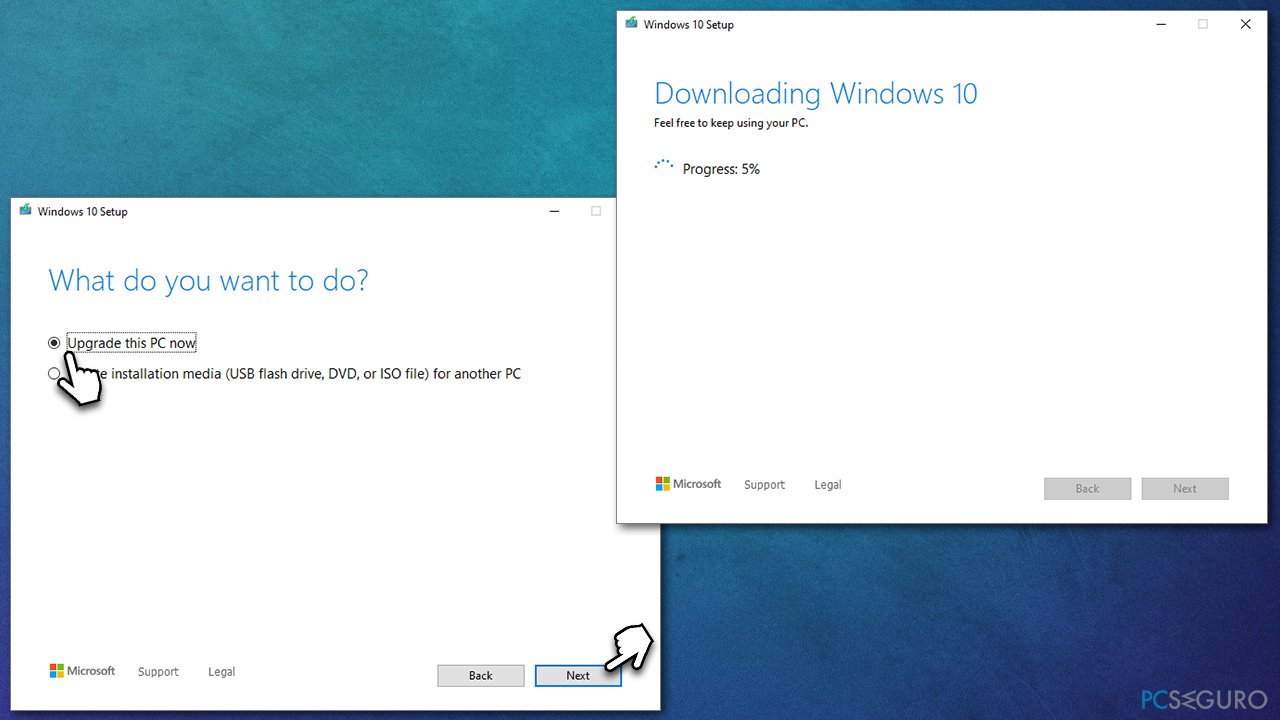
Repara tus Errores automáticamente
El equipo de pcseguro.es está intentando hacer todo lo posible para ayudar a los usuarios a encontrar las mejores soluciones para eliminar sus errores. Si no quieres comerte la cabeza con técnicas de reparación manuales, por favor, usa los programas automáticos. Todos los productos recomendados han sido probados y aprobados por nuestros profesionales. Las herramientas que puedes usar para solucionar tu error se encuentran en la lista de abajo.
Protege tu privacidad online con un cliente VPN
Una VPN es crucial cuando se trata de la privacidad del usuario. Los registradores online como cookies no solo son usadas por plataformas de redes sociales y otras páginas webs, sino también por tu Proveedor de Servicios de Internet y el gobierno. Incluso si aplicas los ajustes más seguros a través de tu navegador, puedes ser trackeado a través de las aplicaciones que estén conectadas a Internet. Además, los navegadores centrados en la privacidad como Tor no son la opción más óptima debido a la disminución de la velocidad de conexión. La mejor solución para proteger tu privacidad es Private Internet Access – mantente anónimo y seguro en línea.
Las herramientas de recuperación de datos pueden prevenir la permanente pérdida de archivos
Los programas de recuperación de datos son una de las mejores opciones que pueden ayudarte a recuperar tus archivos. Una vez elimines un archivo, no se desvanece en e aire – permanece en el sistema mientras no haya un nuevo dato que lo sobrescriba. Data Recovery Pro es un programa de recuperación que busca las copias de los archivos eliminados dentro de tu disco duro. Al usar esta herramienta, puedes prevenir la pérdida de documentos valiosos, trabajos de la escuela, imágenes personales y otros archivos cruciales.



Qué más puedes añadir sobre el problema: "¿Cómo solucionar que KB5016616 falle al instalarse en Windows?"
Lo siento, debes estar conectado para publicar un comentario.